驱动程序错误怎么解决打印机 打印机驱动程序无法连接怎么办
更新时间:2024-05-25 13:00:28作者:yang
打印机是我们日常办公生活中不可或缺的设备之一,然而在使用打印机的过程中,有时候会遇到驱动程序错误的问题,导致无法正常连接打印机,这种情况下,我们可以尝试重新安装或更新打印机驱动程序,也可以检查打印机与电脑的连接是否稳固。通过一些简单的操作和调整,往往可以解决这一烦人的问题,让我们的打印机恢复正常工作状态。
步骤如下:
1.打开【电脑开始】菜单,点击列表里面的【设置】选项。
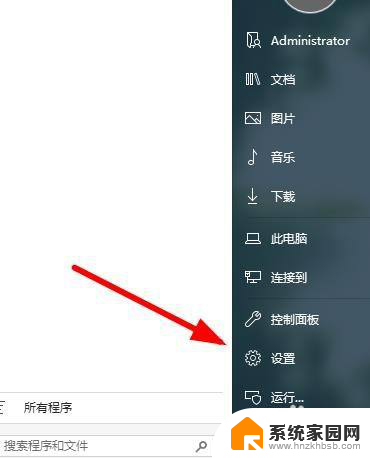
2.在弹出的对话框里面,点击【设置】选项卡。
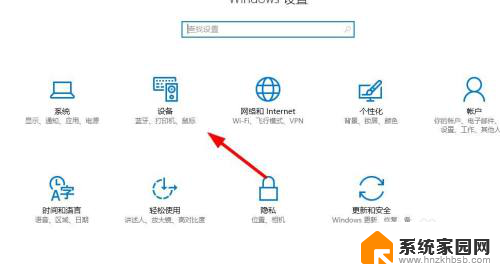
3.找到左上方的【打印机和扫描仪】,也可以直接点击搜索框输入【打印机】搜索。
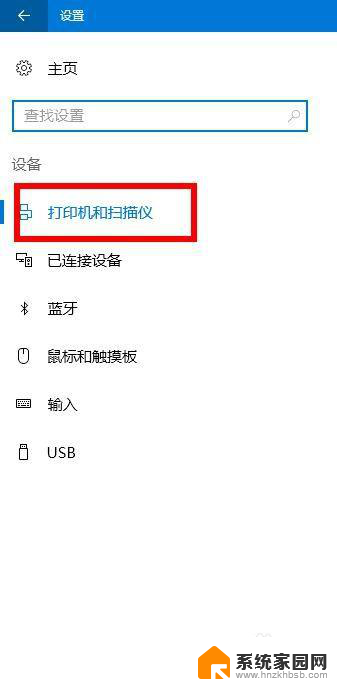
4.接下来找到右侧的【相关设置】,点击【设备和打印机】菜单。
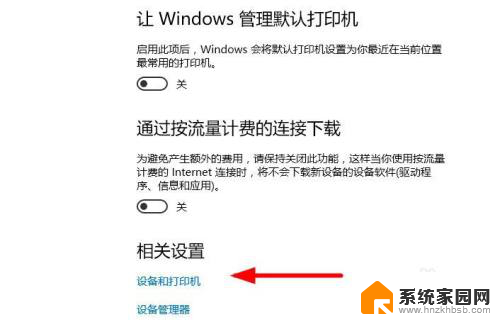
5.点击选择对应的打印机,可以点击上方的【打印机服务属性】。

6.在弹出的对话框里面,选择切换到【驱动程序】,点击【卸载】。
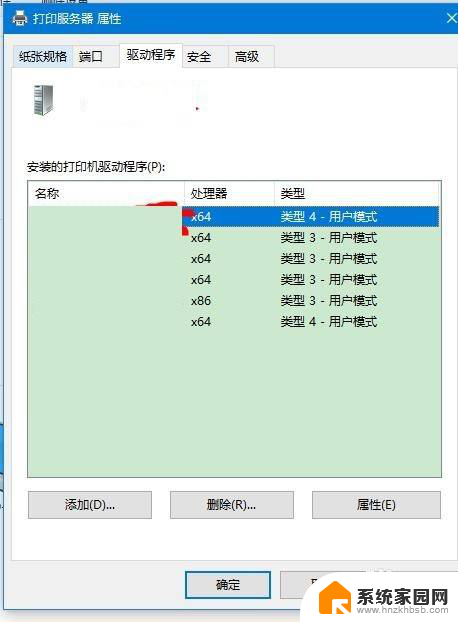
7.最后删除打印机以后,点击左上方的【添加打印机】根据提示连接打印机。
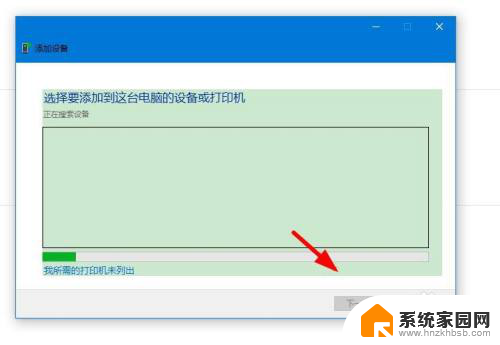
以上就是解决打印机驱动程序错误的全部内容,如果您不了解,可以按照小编的方法进行操作,希望对大家有所帮助。
驱动程序错误怎么解决打印机 打印机驱动程序无法连接怎么办相关教程
- 打印机驱动程序无法使用是什么原因 打印机驱动程序无法打印
- 无法删除打印机驱动程序 解决无法卸载打印机驱动的方法
- 打印机正在使用无法删除驱动 如何解决无法删除指定打印机驱动程序当前正在使用的问题
- 打印机如何删除驱动程序 删除打印机驱动程序的技巧和注意事项
- 系统自带打印机怎么? 电脑如何添加自带打印机驱动程序
- 连接到打印机错误0x000003e3 无法连接到打印机错误0x000003e3怎么办
- hp p2055dn驱动 HP P2055dn打印机驱动程序 v6.1 官方下载
- 打印机测试页错误怎么办 打印机无法打印黑色的解决办法
- windows加载脚本错误 SQL Server指定驱动程序无法加载怎么办
- 找不到网卡驱动程序怎么办 网卡驱动找不到怎么解决
- win家庭版怎么恢复系统 怎样恢复笔记本电脑系统
- mac怎样转换windows 苹果电脑怎么切换到windows系统
- 苹果电脑如何抹掉windows系统 Mac怎么彻底卸载Windows系统
- windows sonic有什么用 Windows Sonic音效是什么
- 怎样不让windows自动更新软件 笔记本电脑自动更新关闭教程
- windows如何关闭软件开机启动 电脑开机启动软件关闭方法
电脑教程推荐
- 1 windows系统清理c盘 Windows 清理C盘的技巧
- 2 小米突然不能快充怎么办 小米手机快充失效原因
- 3 login用户名和密码 电脑忘记用户名和密码怎么办
- 4 手机屏幕怎么设置一直亮 手机屏幕常亮设置方法
- 5 远程计算机不接受连接怎么设置 如何处理远程计算机不允许连接
- 6 windows十的截图怎么 笔记本电脑如何截屏图片
- 7 关机命令shutdown -s -t Windows关机命令 shutdown /p
- 8 日记本密码锁忘记密码怎么开 密码日记本忘记密码解决办法
- 9 手机如何更改照片的像素和大小 手机图片像素大小调整教程
- 10 移动云盘个人空间怎么清理 中国移动云盘如何清理缓存